Сврха чланка је размотрити стварање чврстих дискова и стварање различитих датотечних система на одељцима у Линуку. Разматрат ће се контроле диска МБР и ГПТ.
Користећи услужни програм МКФС-а.Основне услужне програме за рад са секцијама тврдог диска и креирањем датотека Системс: ФДИСК, Гдиск, раздвојени, ГПАРТЕД, МКФС, МКСВАП.
Радити са чврстим дисковима, операцијама као што су промена величине логичких партиција, партиционирање чврстих дискова, стварање табела датотека на одељцима тврдог диска захтевају су СуперУСер права. Укључите режим података из уобичајеног корисничког режима, можете да командујете судо-и и уносите лозинку.
Услужни програм ФДИСК-а омогућава нам да водимо разне манипулације са одсецима тврдог диска.
ФДиск -Л команда, можемо видети које секције имамо на вашем тврдом диску.
И зато уђите у команду ФДИСК -Л и видимо на 3 физичка тврда диск / Дев / СДА, / дев / СДБ, / дев / СДЦ одговарајућих димензија. Занимају нас / дев / сдц / на 10 ГБ са којима ћемо произвести манипулацију.
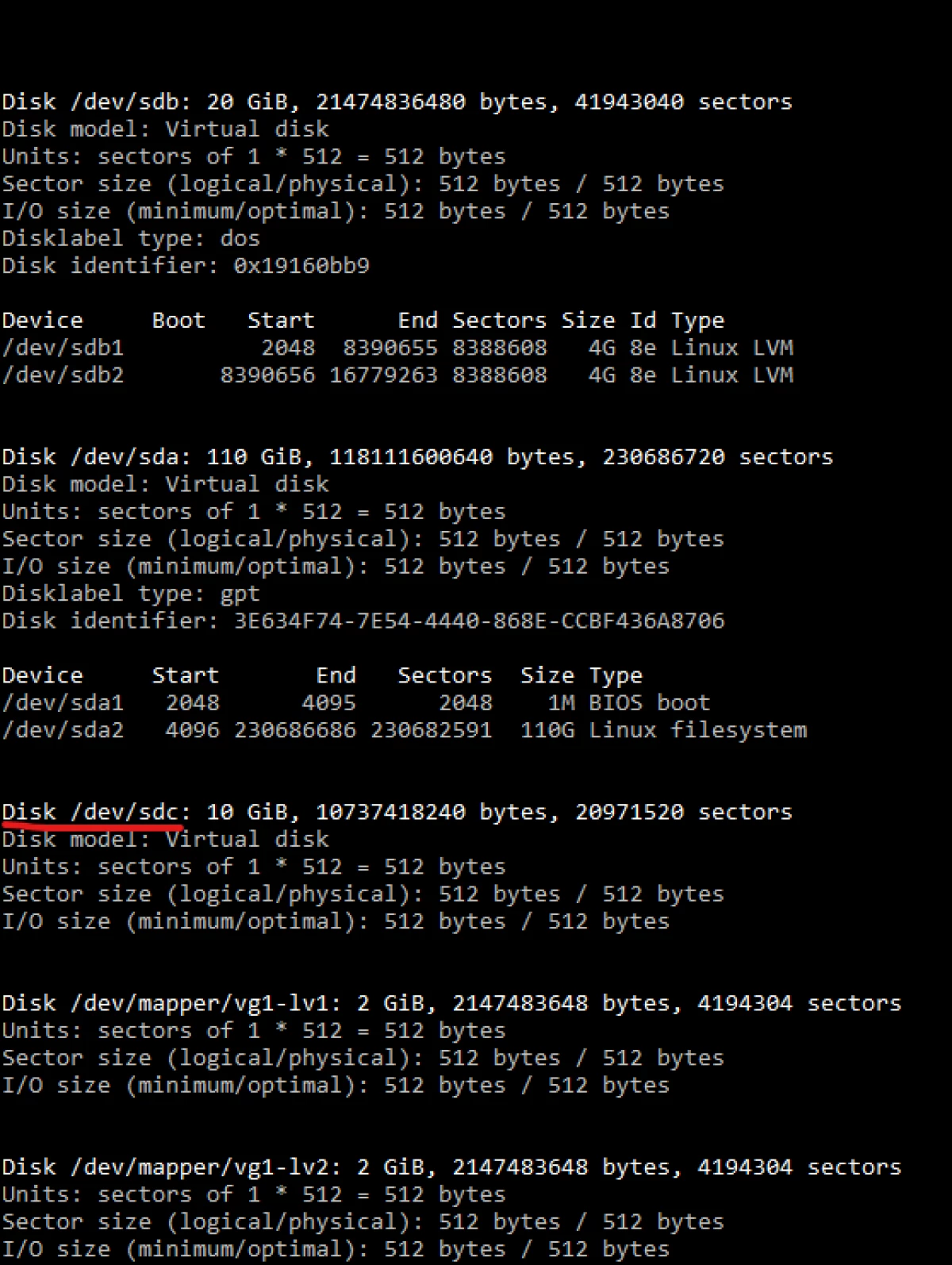
Затим ћемо направити квар и створити логичке секције.
ФДиск / Дев / СДЦ
Одмах добијамо упозорење да одељак не садржи ниједну идентификују партицију.
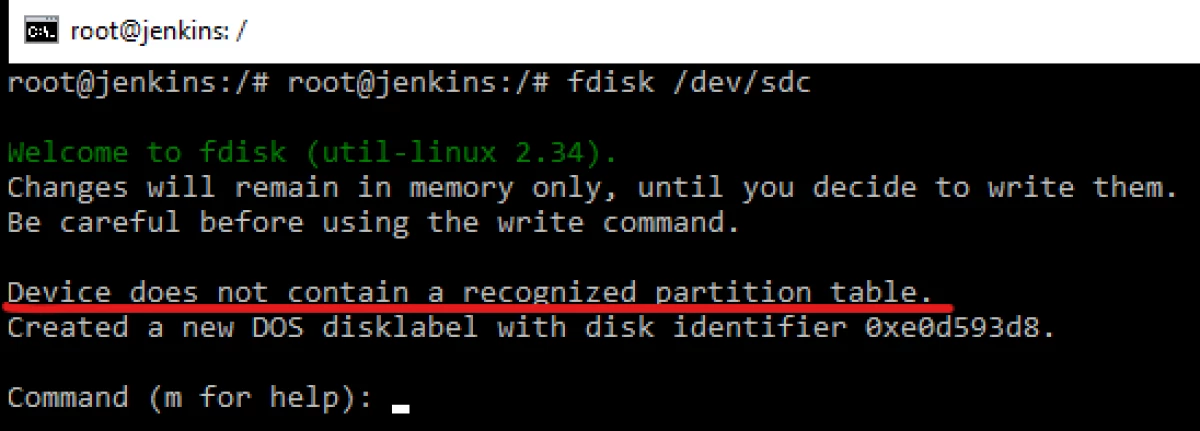
Креирајте нове одељке. Поделимо на 2 дела. Имаћемо следеће.
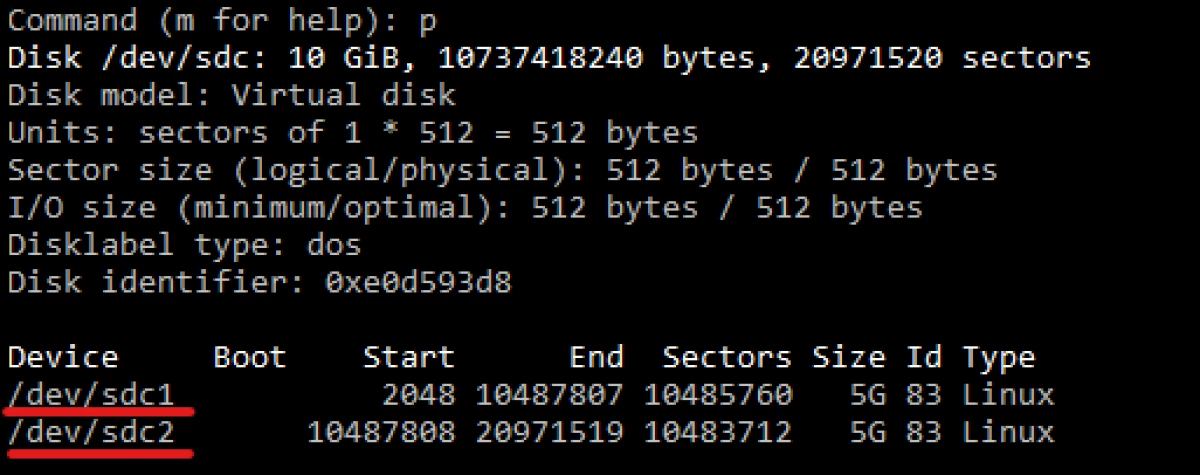
Како можемо видети 2 секције створене и имају ид 83, тј. Линук Подразумевани одељак.
Сада променимо врсту секције. Могуће је једноставно у менију, изаберите Одељак Т-Цханге. Изаберите број, на пример, 2 и кликните Л да бисте погледали ХЕКС кодове који одговарају различитим типовима. Промените врсту Линук одељења за СВАП одељак страног положаја.
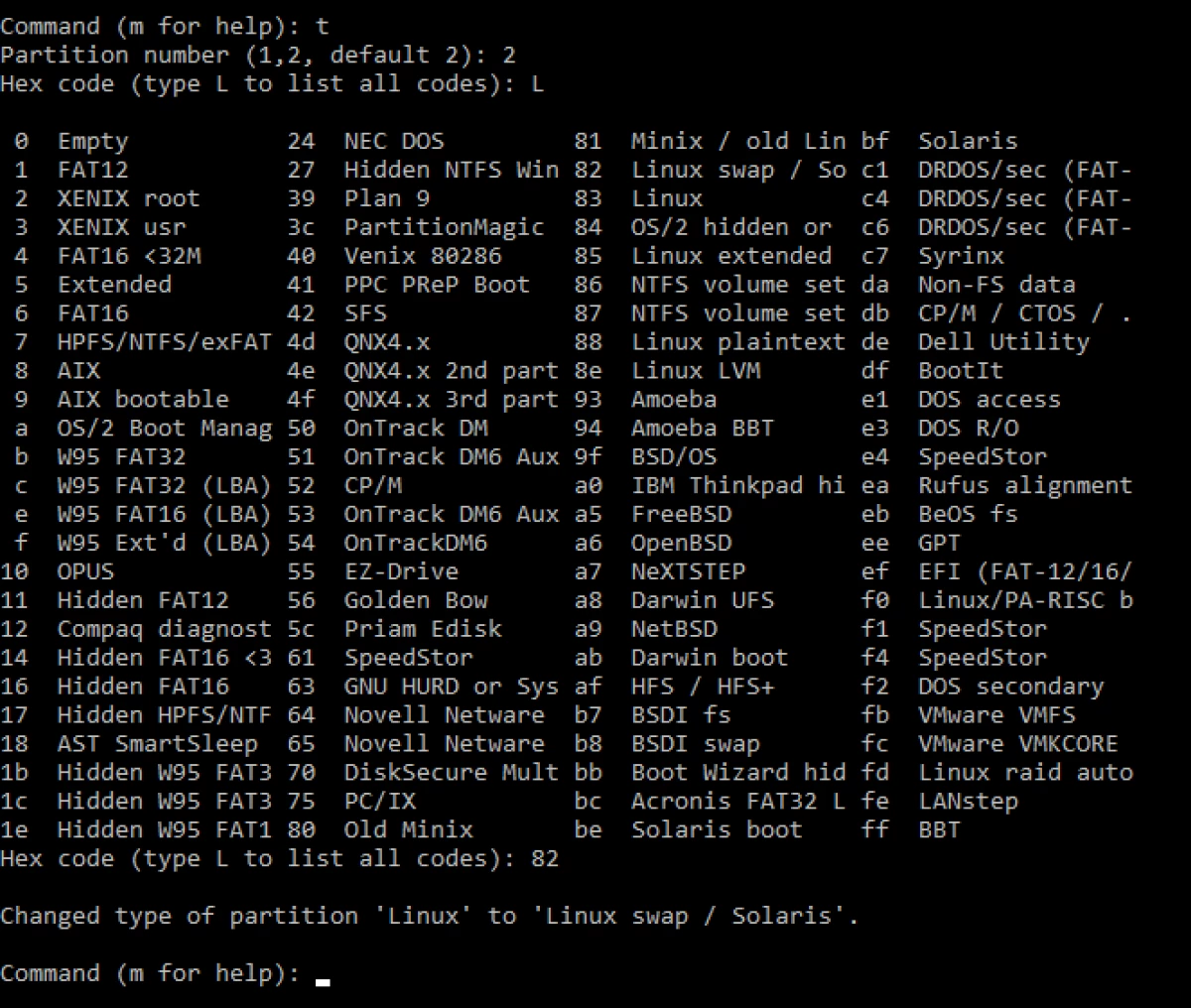
А сада можемо да видимо улазак на команду П.
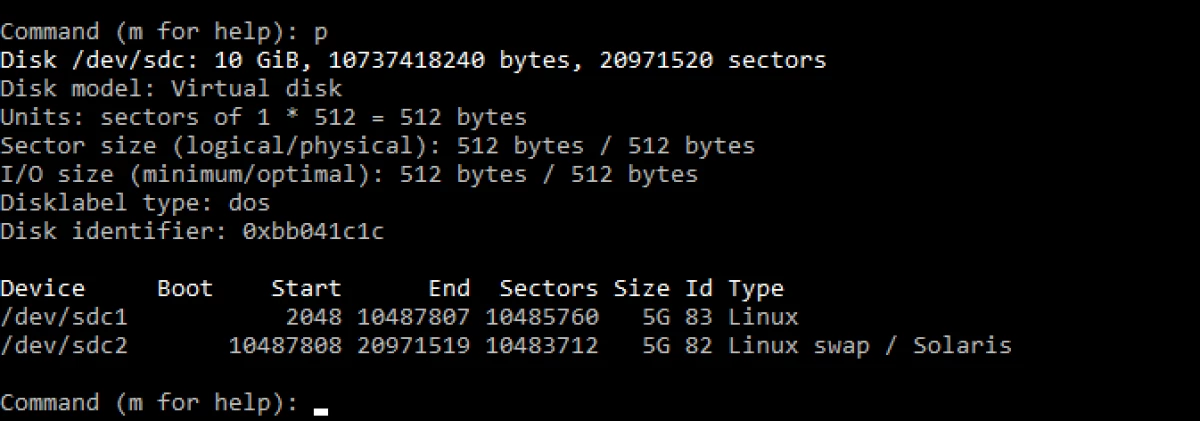
Променили смо врсту партиције у одељак за позивање. Обично се одељак података користи када нема довољно РАМ-а за машину. Сада морате да снимите измене које је направила команда В. Након уноса ове наредбе, дискови су синхронизовани и преградни сто се мења. Након тога, улазак у команду ФДИСК-Л, можемо бити сигурни да се делови заиста појављују. Да би овај одељак заиста радили, попут одељка за позивање, мора се форматирати као СМП одељак. За то постоји посебна команда МКСВАП / ДЕВ / СДЦ2. Наведите команду и партицију која би требало да се објаве. Након команде МКСВАП-а, одељак је постављен и сада мора бити омогућен Свапон / дев / СДЦ2.
Да бисте видели који се делови за позивање користе помоћу свапо-и команде.
Можете да користите наредбу Дапофф / Дев / СДЦ2 Феед да бисте искључили одељак СВАП.
У ствари, како су нас једноставно уверили одељци за позивање. Ако нема довољно РАМ-а, подмлаћен је, форматиран и укључен.
Сада ће радити са првом партицијом. Користићемо команду МКФС-а.
МАН МКФС
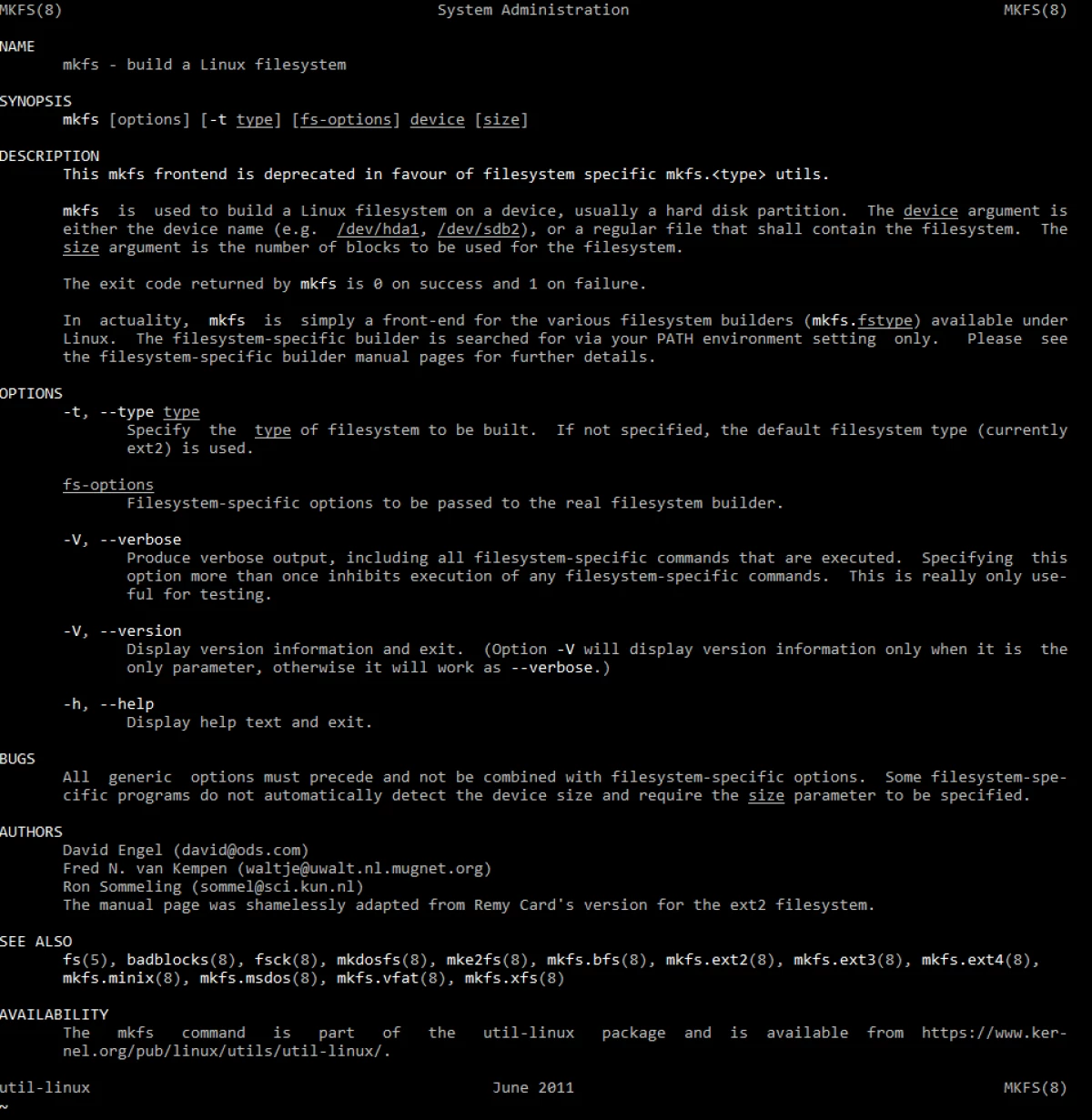
У опису корисности се каже да овај услужни програм гради Линук систем датотека. Овај услужни програм има веома велики број кључева. Користим овај услужни програм Можемо форматирати логичку партицију у стари програм датотека ЕКСТ2 користећи МКФС -Т ЕКСТ2 / ДЕВ / СДЦ1 наредбу. А затим реформат у новијег ект3. Системи датотека се разликују у томе да је нови систем датотека је у новинама. Они. Дневник промена које се појављују у овом датотечном систему и у случају нечега можемо да вратимо или пребацимо промене. Чак и нови ЕКСТ4 датотечни систем. Разлике између овог система датотека из претходног је што може да ради са великим величинама чврстих дискова, могу да чувају велике величине датотека, много мање фрагментације. Ако желимо да користимо неке егзотичније датотечне системе, тада морамо преузети одговарајући услужни програм. На пример, ако желимо да користимо систем датотека КСФС.
Ако покушамо да форматирамо МКФС -Т КСФС / ДЕВ / СДЦ1, тада ћемо добити грешку. Покушајмо да тражимо кеш потребан АПТ-кеш претрага КСФС.
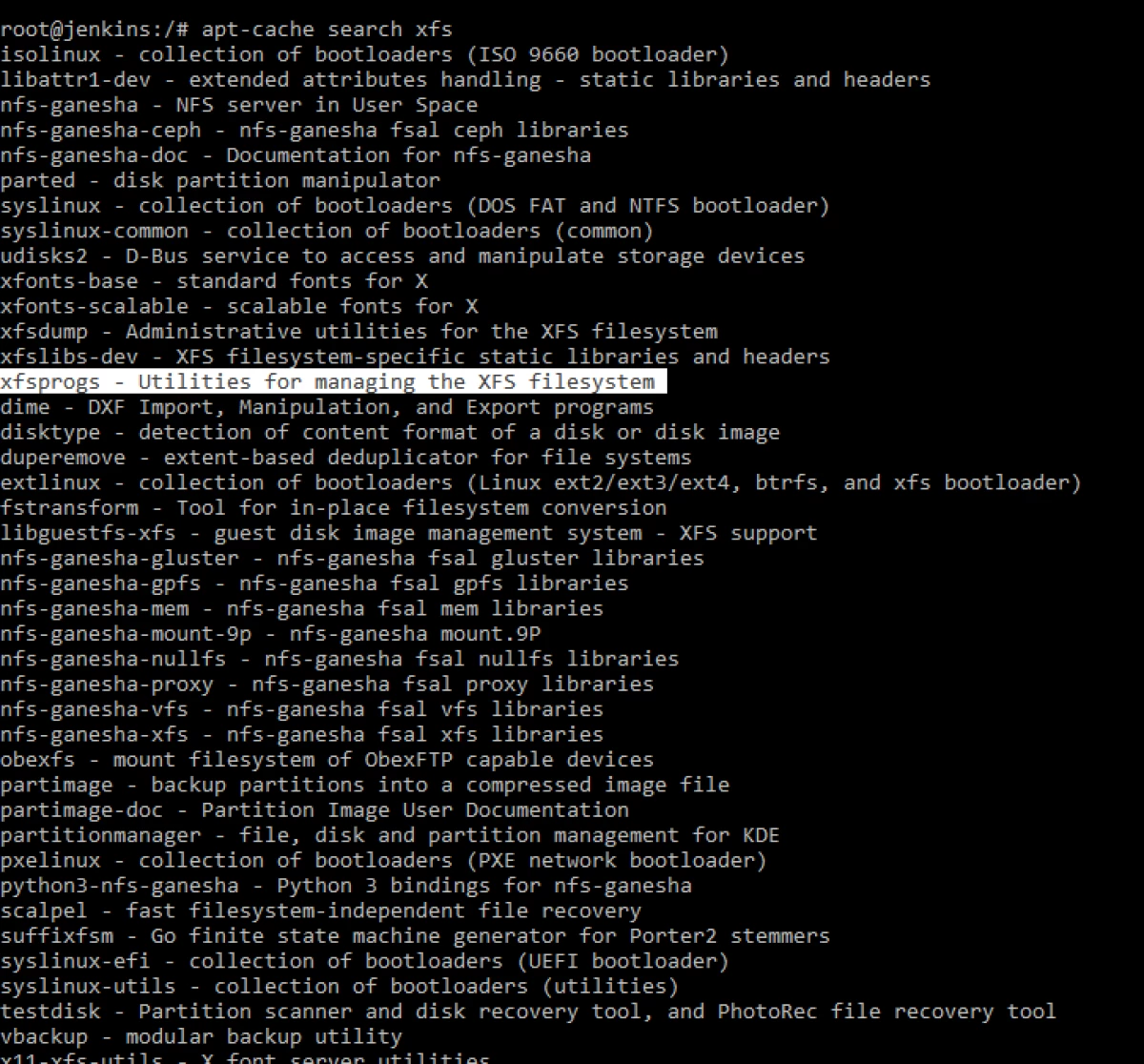
Пронађите жељени пакет. Како овај услужни програм можемо видети да контролише КСФС датотечни систем. Стога је потребно инсталирати овај пакет и моћи ћемо да форматирамо датотечни систем у КСФС-у. Инсталирајте Апт-Гет Инсталл КСФСПрогс. Након инсталације, покушавамо да форматирамо у КСФС. С обзиром на чињеницу да смо већ форматирали у систем датотека ЕКСТ4, морамо да форматирамо наредбу да започнемо са -Ф кључем. Добијамо следећи облик:
МКФС -Т КСФС -Ф / ДЕВ / СДЦ1
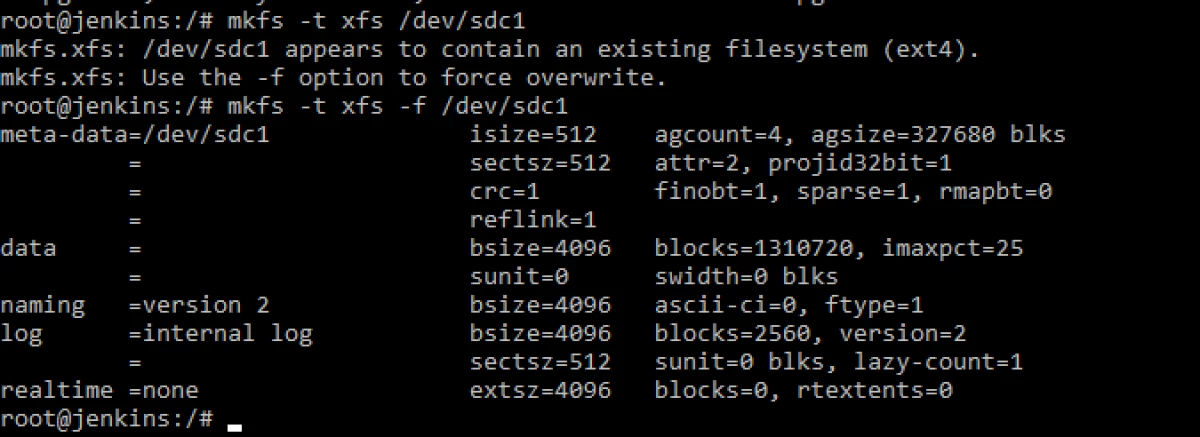
Сада мислим да ће бити занимљиво видети како да овај одељак учини да ради у оперативном систему Виндовс.
Враћамо се назад на уређивање логичких партиција ФДиск / Дев / СДЦ и кажу да идемо да променимо тип нашег првог одељка користећи Т наредбу Т. Затим одаберите налепницу да Виндовс оперативни систем разуме, то је масноћа / ФАТ16 / ФАТ32 / НТФС. На пример, НТФС ИД 86. промењен. У томе можете да се уверите да се табела може приказати помоћу команде П.
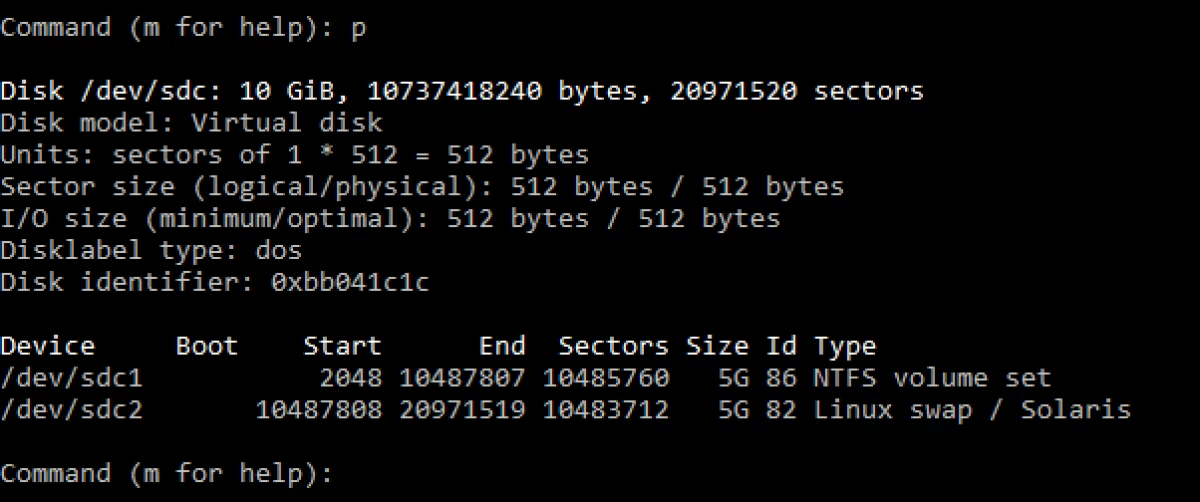
Након промене врсте логичке партиције, не заборавите да напишете промене помоћу команде В. Даље, требате форматирати МКФС -Т НТФС / ДЕВ / СДЦ1.
Стога, како видимо услужни програм МКФС, то је савршено форматирање логичких партиција у различите датотеке датотека, а ако је потребан одређени систем датотека, увек можете испоручити недостајуће компоненте и све ће радити.
Ако погледате фдиск, видећемо да не зна како да ради са ГПТ дисковима и не може да ради са великим одељцима, само са МБР-ом. Као што је познато у савременим рачунарима, УЕФИ се већ користи, који ради са ГПТ-ом. И као резултат, можемо закључити да ФДИСК неће моћи да ради са дисковима од којих је више од 2 ТБ. Можете да користите други Гдиск програм за рад са великим дисковима.
Ман Гдиск.
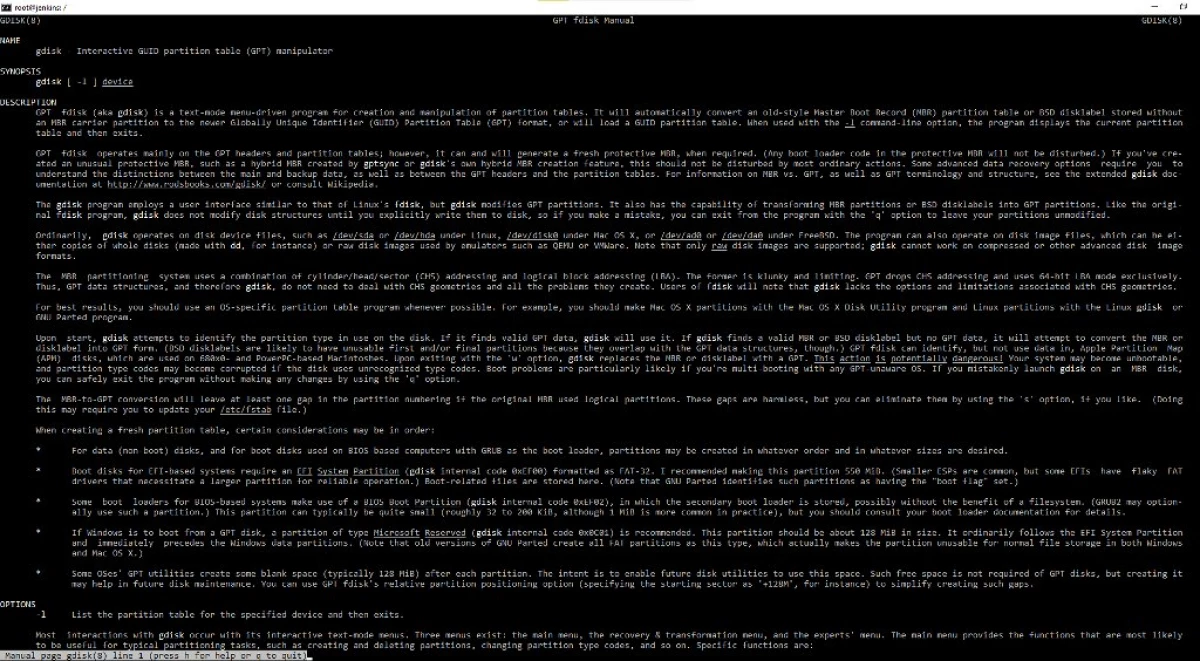
Као што можете прочитати у опису Гдиска - ово је интерактивни манипулатор за рад са ГПТ-ом. Скоро да је скоро тако и фдиск, само за почетак потребно је пројесити чврсти диск од МБР-а у ГПТ-у.
Гдиск / дев / СДЦ
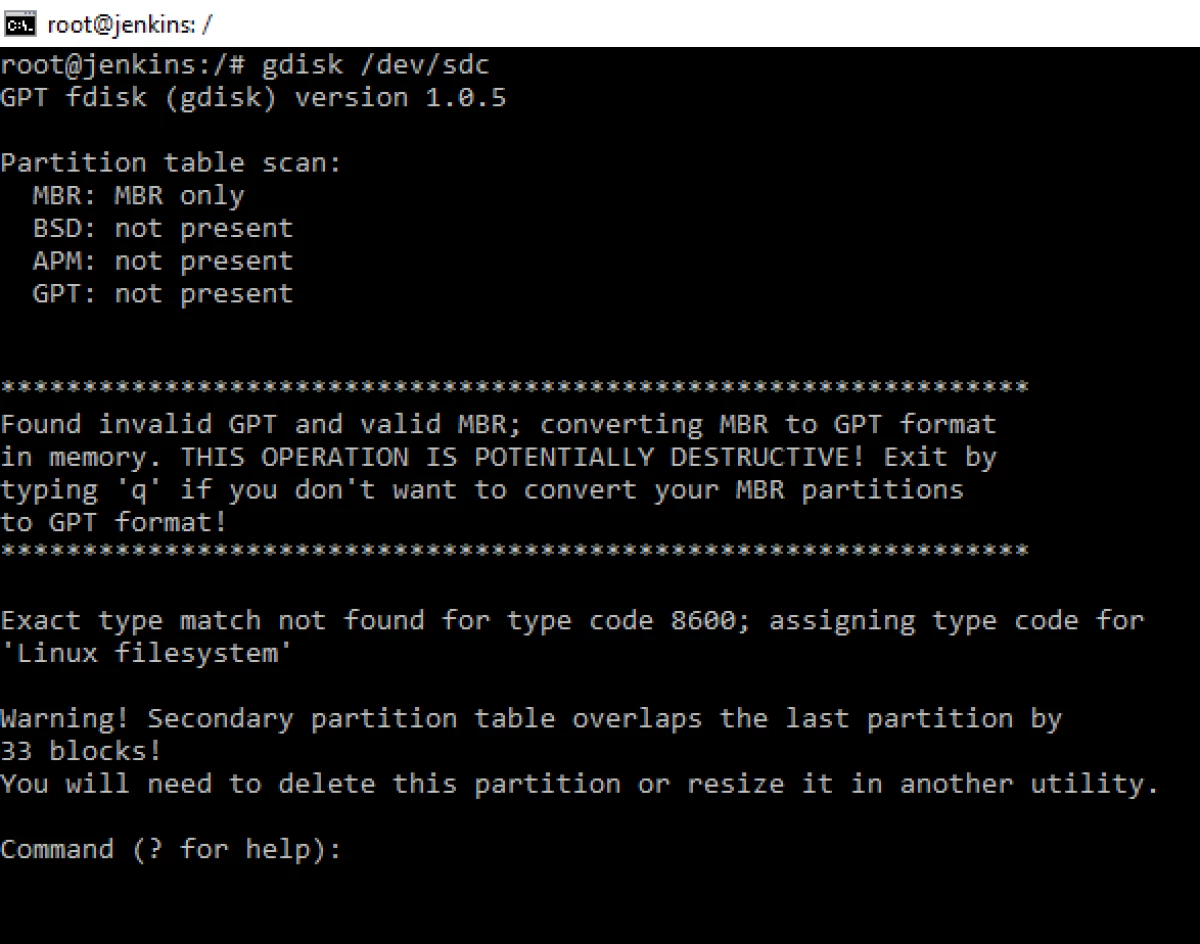
Кликом на ознаку питања добијамо мали савет.
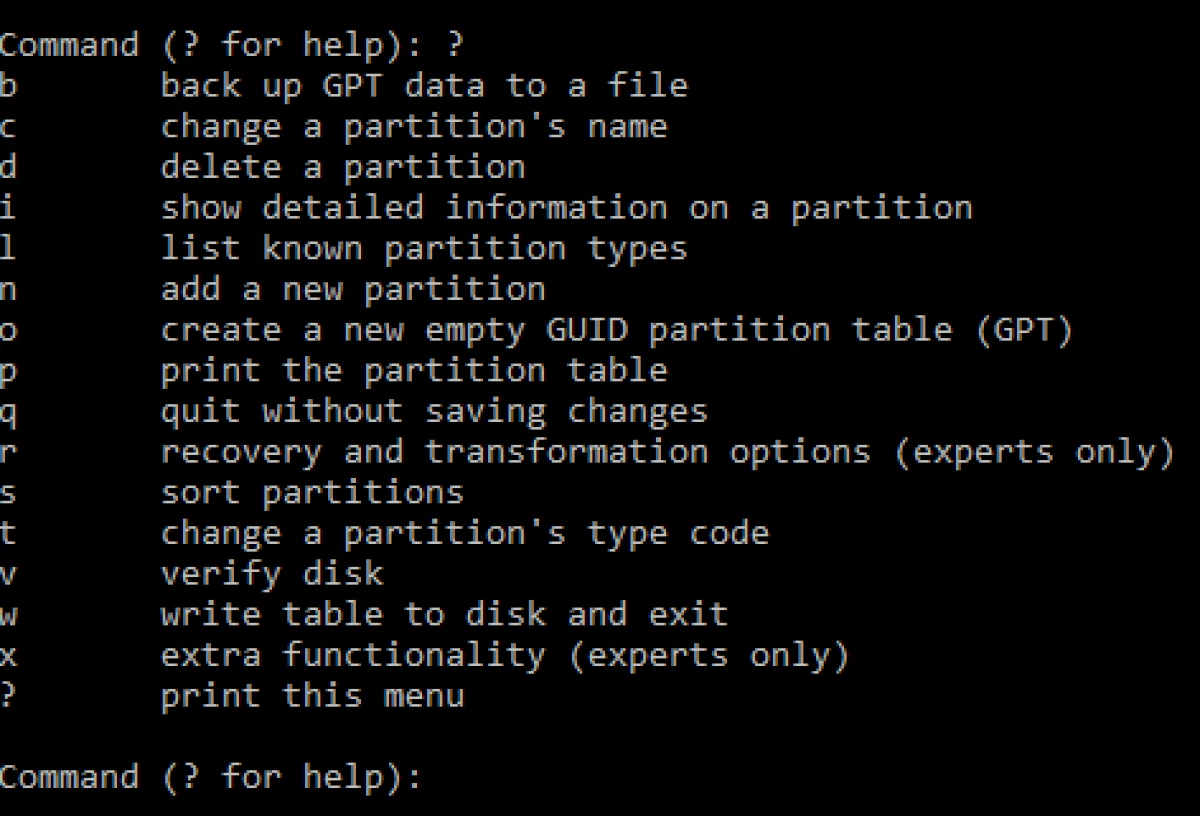
И кликните на наредбу о да бисте креирали нови празни ГПТ.
Ово упозорење добијамо.
Што каже да ће се створити нови Гпт и створити мали нови заштићени МБР за компатибилност са старим системима, иначе ће стари системи натрљати ГПТ.
Помоћу команде П можете видети листу логичких партиција и уз помоћ команде В. Секције у овом програму се креирају слично према ФДИСК-у.
Да видимо још један раздвојени услужни програм.
Човек се раздвојио
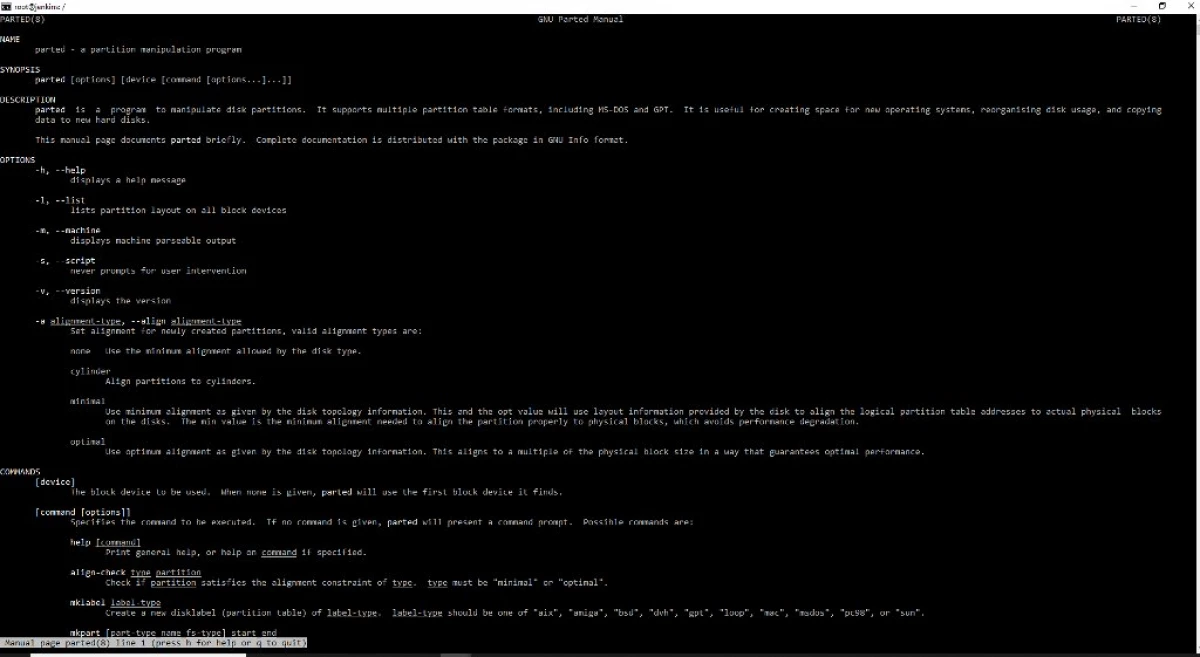
Занимљив програм има већу функционалност од ФДИСК-а и Гдиска. Зна како да раде са дисковима више од 2 ТБ, зна како да промените одељке на врућем, можете одмах да креирају партиције одмах са датотечним системом, претраживањем и враћањем партиција на тврдом диску.
Команда у партији ће приказати информације о повезаним чврстим дисковима, пресјецима и логичким одељцима.
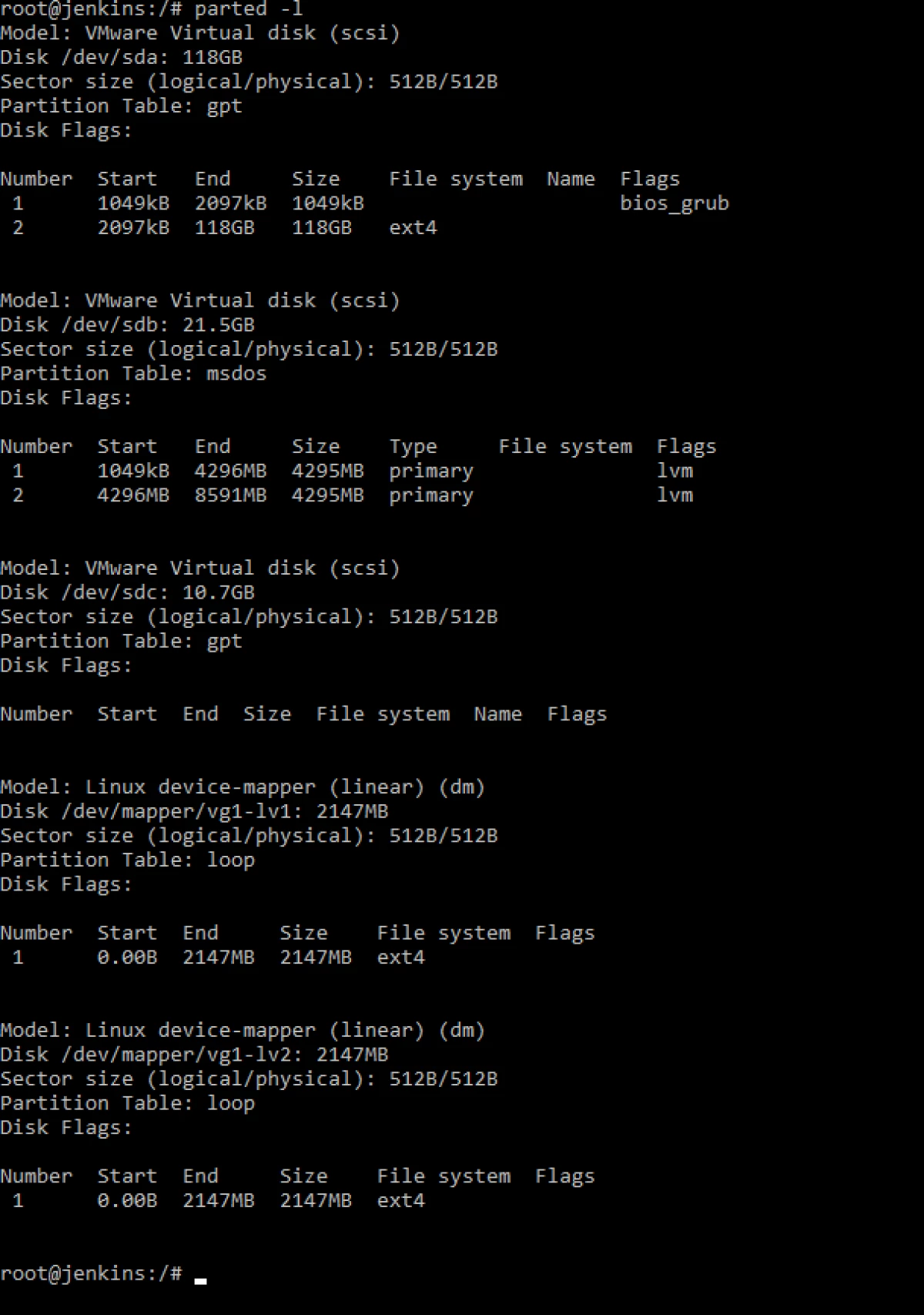
Уређујемо у уређивање тешких диска / Дев / СДЦ и постигнете Реч помоћ. Добијамо довољно помоћи са опцијама.
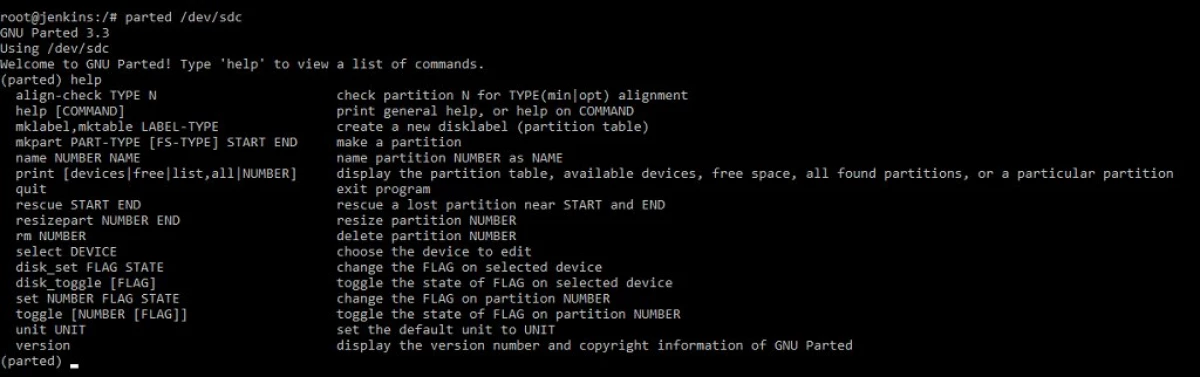
Овај услужни програм има графички интерфејс ако радите са ГУИ-ом. Можете да инсталирате преко АПТ-Гет Инсталл ГПартед.
